win7系统更换锁屏背景壁纸的详细步骤
编辑: 来源:U大侠 时间:2014-12-23
一般我们在使用电脑的时候,需要离开电脑一段时间,但又不想将电脑关机,就都会将电脑给锁上。而这时候电脑的锁屏壁纸都是系统默认的,很多用户都觉得不好看,所以就想换个锁屏壁纸。那么,win7系统要如何更换锁屏背景壁纸呢?今天U大侠小编就和大家说说win7系统更换锁屏背景壁纸的详细步骤。
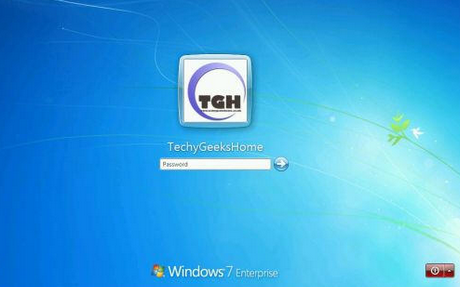
win7
1、先单击 开始 ,在空框里输入 Regedit (不包括外侧引号)(也可以win键+R,弹出运行程序再输入 Regedit );接着单击 确定 按钮打开注册表编辑器。
2、然后再定位到 HKEY_LOCAL_MACHINE/SOFTWARE/Microsoft/Windows/CurrentVersion/Authentication/LogonUI/Background 分支下;大家会发现有一个名为 OEMBackground 的双字节值(如果没有,可自己新建一个),最后右击该双字节值,选择修改,将其值修改为1。更改OEMBackground的值,若为0则表示不使用OEM背景仅使用Windows默认背景;若为1则表示使用OEM背景。
3、接下来就是用自选的壁纸替代系统默认的那张了,先找到放锁屏壁纸的目录,它在这里:C:WindowsSystem32oobeinfobackgrounds;默认情况下infobackgrounds目录是不存在的,我们需要自己新建这两个文件夹,然后将自己喜欢的锁屏壁纸放在这里:C:WindowsSystem32oobeinfobackgrounds。
4、将自己喜欢的锁屏壁纸命名为backgroundDefault.jpg(注意jpg是文件格式,不是文件名),放入第3步说明的路径中。
5、不需要重启计算机,用Win+L,测试一下设置的成果吧。
相关文章:






